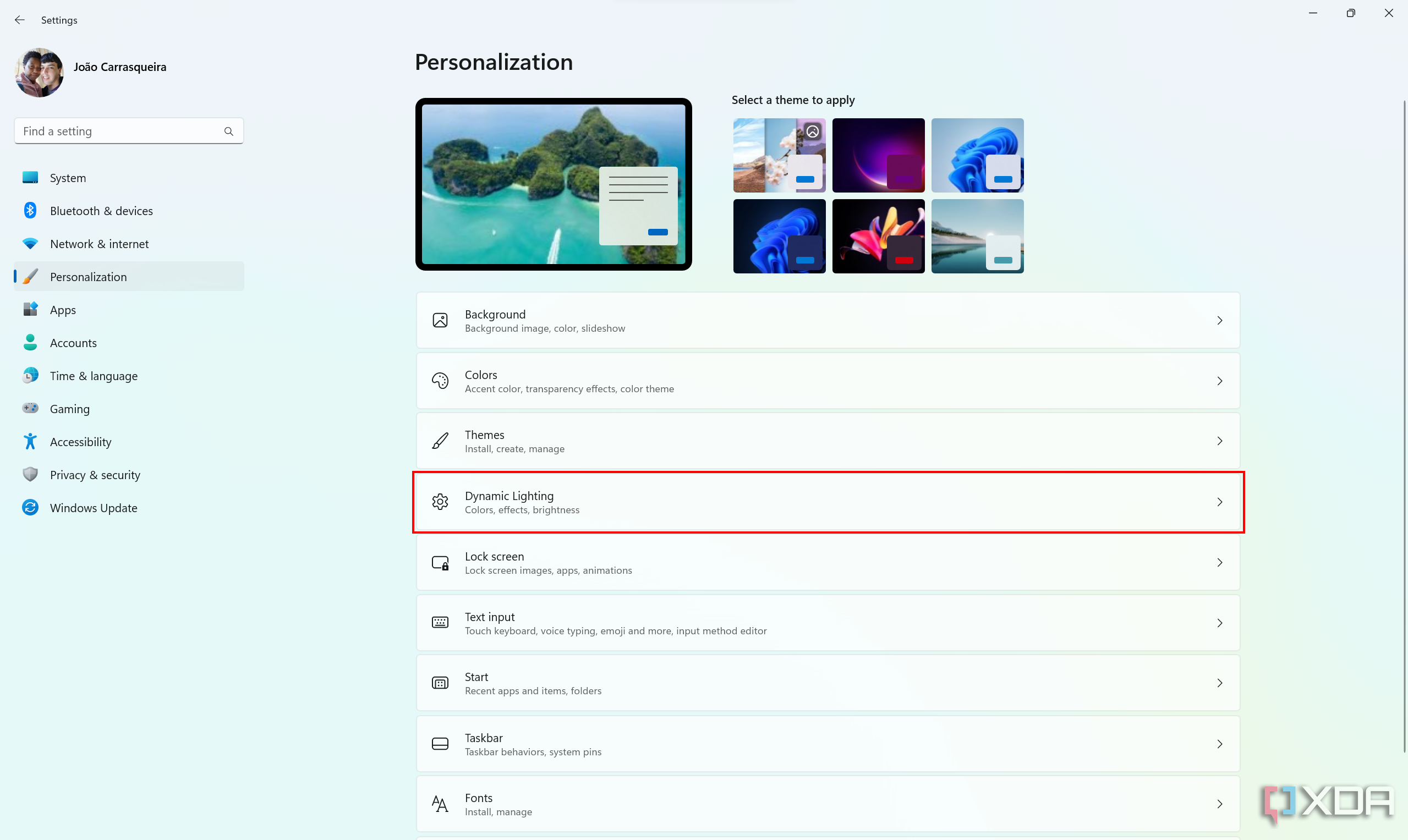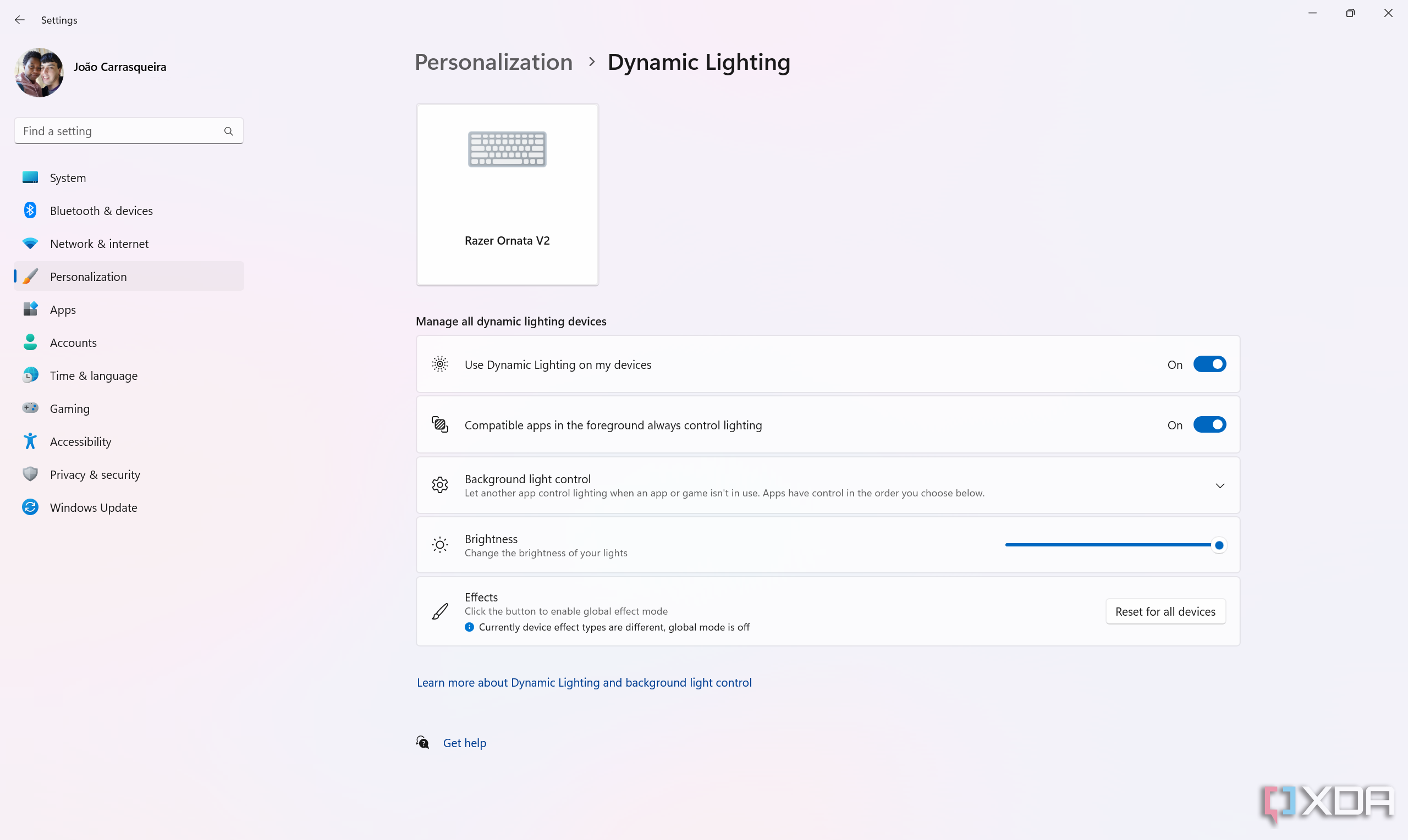Долгое время единственным способом изменить эффекты RGB-подсветки периферийных устройств на ПК с Windows 11 было использование специального программного обеспечения от производителя этих периферийных устройств. У каждой компании, производящей одни из лучших игровых клавиатур — будь то Razer, SteelSeries, Corsair и т. д. — есть свое собственное приложение, и если в конечном итоге вы покупаете оборудование у разных компаний, это означает, что вам также понадобится несколько частей программное обеспечение, раздувающее ваше устройство. К счастью, в Windows 11 наконец-то появилась функция динамического освещения, которая объединяет элементы управления освещением RGB с собственным интерфейсом Windows 11, поэтому вам больше не нужны все эти приложения.
В настоящее время динамическое освещение доступно только для инсайдеров Windows, однако мы ожидаем, что оно станет полностью доступным после выхода Windows 11 версии 23H2, вероятно, в течение следующих нескольких недель. Текущая реализация не так сложна, как то, что вы можете сделать с помощью специальных приложений, но если вам нужны простые элементы управления RGB-подсветкой, все, что вам нужно, — это приложение «Настройки», встроенное в Windows 11.
Настройте освещение RGB с помощью приложения «Настройки Windows 11».
Если у вас есть совместимая версия Windows 11 (например, последние сборки Windows Insider), вы можете довольно легко настроить динамическое освещение.
- Подключите совместимое периферийное устройство RGB (см. список ниже) к портам USB на компьютере.
- Открой Настройки приложение.
- Нажмите Персонализация из бокового меню.
- Выбирать Динамическое освещение.
- Здесь вы можете изменить глобальные настройки RGB-подсветки для всех совместимых устройств. Убеждаться Используйте динамическое освещение на моих устройствах включен. Либо выберите устройство вверху, чтобы настроить его индивидуально.
Отдельные устройства могут уже иметь предустановленные настройки. Чтобы использовать глобальные настройки, нажмите Сброс для всех устройств внизу страницы динамического освещения.
- Вы можете использовать Совместимые приложения на переднем плане всегда управляют освещением. чтобы выбрать, смогут ли другие приложения переопределить элементы управления освещением, установленные динамическим освещением.
Вы также можете выбрать порядок, в котором различные контроллеры фонового освещения будут иметь приоритет друг над другом, с помощью кнопки Управление фоновой подсветкой вариант. Это полезно, если вы хотите установить специальное программное обеспечение для более продвинутого управления.
- Использовать Яркость ползунок, чтобы настроить яркость RGB-подсветки.
- Последствия Опция позволяет выбрать один из шести эффектов:
- Сплошной цвет – Постоянно отображает выбранный цвет
- Дыхание – Включает и выключает освещение одним цветом
- Радуга – Циклическое переключение цветового спектра.
- Волна – Создает эффект волны с двумя выбранными цветами.
- Колесо – Отображает два выбранных цвета в спиральной анимации.
- Градиент – Отображает два статических цвета, выбранных пользователем.
- Вы можете выбрать цвета и скорость эффекта (для анимированных эффектов), развернув Последствия область для отображения селектора цвета и Последствия слайдер. Чтобы использовать собственный цвет, вам может потребоваться отключить Подберите цвет моего акцента в Windows вариант.
- Вы также можете выбрать совершенно индивидуальный цвет, нажав Выбирать рядом с Пользовательские цвета. Это позволяет вам использовать значения RGB или HSV, чтобы выбрать именно тот цвет, который вам нужен.
Отдельные страницы настроек для каждого устройства выглядят практически одинаково, они просто применяются только к одному устройству, а не ко всем. Вы можете сделать это таким образом, если хотите, чтобы каждое устройство в вашей настройке выглядело совершенно по-разному. Все ваши изменения применяются в режиме реального времени и сохраняются автоматически, поэтому вы можете закрыть приложение, когда все будет хорошо.
Какие устройства поддерживают динамическое освещение?
В настоящее время список устройств, поддерживаемых Dynamic Lighting, довольно короткий и почти полностью предназначен только для устройств Razer, но Microsoft заявляет, что такие компании, как Acer, Asus, HP, HyperX, Logitech и Twinkly также поддерживаются. Со временем список должен вырасти, но на данный момент вы можете использовать динамическое освещение со следующими клавиатурами и мышами:
Кроме того, поддержка Asus Игровая мышь ROG Harpe Ace AimLab Edition и Asus Скоро появится игровая клавиатура ROG Scope II Wireless 96, хотя Microsoft заявляла об этом уже некоторое время, поэтому «скоро» — это несколько субъективный термин.
Стоит отметить, что не все устройства будут поддерживать весь спектр функций RGB-подсветки. Например, компания Microsoft Pro Intellimouse не поддерживает эффекты с градиентами, поскольку одновременно может отображать только один цвет.
Более продвинутые опции требуют специального программного обеспечения.
Каким бы крутым ни было то, что Microsoft позволяет использовать некую форму RGB-подсветки, которую можно синхронизировать между устройствами без специального программного обеспечения, эта реализация, несомненно, ограничена. Если вам нужно как можно больше возможностей, вам потребуются специальные приложения, многие из которых могут автоматически устанавливаться при подключении периферийных устройств. Вот несколько наиболее популярных приложений:
Если у вас есть продукты других брендов, вам придется подумать, какое приложение вам нужно, чтобы использовать RGB-подсветку с вашими периферийными устройствами. Будем надеяться, что со временем динамическое освещение в Windows 11 станет более надежным и в этом больше не будет такой необходимости, но всегда будут некоторые ограничения, поскольку компаниям также рекомендуется продвигать свои собственные приложения. Нам придется посмотреть, как дальше будут развиваться события, но приятно видеть этот первый шаг.